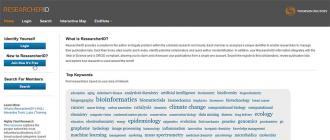Bonjour, chers lecteurs, aujourd'hui, je veux vous expliquer comment changer le type de fichier dans Windows en une minute, ce sujet peut être considéré comme la suite du précédent article sur les associations de fichiers dans Windows 10, car il le complète. Dans mon exemple, nous considérerons des systèmes d'exploitation tels que Windows 7, Windows 8.1 et bien sûr les dix premiers, où maintenant sans lui. Je suis sûr que cette information sera très utile pour les utilisateurs d'ordinateurs novices, surtout si votre ordinateur a été attaqué par un virus qui a modifié toutes les associations de fichiers.
Types de format de fichier
Comprenons d'abord quels sont les types de formats de fichiers. Il est logique que chaque programme soit installé sur votre ordinateur, quel que soit le système d'exploitation dans lequel il ouvre son fichier, et il est logique qu'il n'ait pas besoin d'autres fichiers de programmes tiers, car ils ont leurs propres ouvreurs. Il s'ensuit que les fichiers doivent en quelque sorte différer les uns des autres, et s'identifier pour une application spécifique. Ils n'ont pas réfléchi longtemps et ont eu l'idée que chaque fichier d'un certain programme aurait son propre format ou sa propre extension. Une extension est ce qui vient après le point à la fin du nom de fichier.
Exemples de types de format de fichier
Voici les formats de fichiers les plus courants :
- Son> avoir l'extension mp3, wav, flac
- Vidéos> avi, mkv, mpeg et ainsi de suite
- Les exécutables> sont au format exe, msi
- Archive> rar, format zip
- Texte> doc, docx, txt, pdf, etc.
Il existe de nombreuses catégories de ce type, chacune d'entre elles contient ses propres types d'extensions de fichiers, vous pouvez toutes les voir dans la note ci-dessus sur les associations, je vous conseille de les lire. Il y a des moments où vous devez changer rapidement le format de fichier, pour diverses raisons, pour un exemple simple, vous avez une image avec l'extension png, et sur le site Web, par exemple, les avatars à télécharger sur un profil ne peuvent être qu'en jpeg format, que faire, vous pouvez bien sûr le convertir en ligne, mais il n'y a pas toujours Internet, nous en arrivons donc au point que nous devons comprendre et démonter comment changer le type de fichier dans Windows.
Je tiens à noter que pour convertir des formats, vous devez utiliser soit des services en ligne, soit un logiciel spécialisé, les exemples ci-dessous sont à titre informatif
Passons à la pratique et voyons comment changer le type de fichier dans Windows 10. Supposons que je doive changer l'extension txt, dans n'importe quel système d'exploitation de la famille Microsoft, les extensions sont cachées et il est logique que si vous devez changer quelque chose par des moyens standard, vous devez alors activer la fonctionnalité.
Tout ce que nous avons à faire est d'ouvrir l'explorateur, vous pouvez le faire par l'icône du dossier à droite du bouton de démarrage.

Pour changer le format, cliquer sur le menu Affichage et cocher la case Extensions de nom de fichier nous aidera.

Veuillez noter que vous pouvez activer les fichiers cachés dans Windows 10 ici. Nous vérifions tout, notre fichier txt. Tout maintenant, en le sélectionnant et en appuyant sur la touche F2, vous pouvez changer le format en celui souhaité, effacer le txt et le remplacer. Un cas réel où cela peut être utile, vous écrivez un script en txt, puis changez le format en bat ou cmd et cela devient un script.

Comme vous pouvez le voir, changer le format de fichier sous Windows n'est pas plus difficile que de dire un, deux et trois, mais ne pensez pas que cela fonctionne toujours, vous ne pourrez pas prendre un mp3 et en faire un avi, miracles n'arrive pas. Cette méthode est utile, par exemple, lors de la modification du fichier Hosts dans le système, car il n'a pas d'extension par défaut, et il existe des cas où lors de sa modification, l'utilisateur est invité à l'enregistrer déjà au format txt, ce qui n'est pas toujours visible si l'affichage n'est pas activé.
Continuons à analyser comment changer le type de fichier dans windows 8, cette version est un peu plus ancienne et pas si répandue dans le monde, à mon avis elle a été en vain à un moment rejetée, s'il n'y avait pas eu des dizaines, mais ce ce n'est pas à propos de ça 🙂. Par défaut, Windows 8.1 n'affiche pas les extensions dans le système, par exemple, j'ai une image et je dois changer son extension, mais elle n'est pas visible dans le nom.

Pour résoudre ce problème, procédez comme suit, ouvrez l'Explorateur Windows (n'importe quel lecteur local sur mon ordinateur). Vous aurez un menu si pratique en haut, vous devez y aller dans l'onglet Affichage et mettre juste une telle case à cocher, Extensions de nom de fichier. Cette action permettra au système d'exploitation d'activer l'affichage des formats ou des extensions de fichiers que vous souhaitez.

Regardons à nouveau notre fichier et voilà qu'il est apparu dans le nom.jpg c'est son format.

Maintenant, ce que vous devez faire, il y a deux options, la première consiste à cliquer avec le bouton droit et à choisir l'élément à renommer dans le menu contextuel, mais vous êtes déjà un utilisateur avancé, vous savez donc que tout se fait de la même manière si vous appuyez sur la touche F2 sur le fichier sélectionné. Ensuite, vous aurez la possibilité de le modifier, d'effacer l'ancien format et d'en écrire un nouveau, par exemple png, dans la fenêtre où il vous est demandé de confirmer le changement de formatage, cliquez sur Oui.

En conséquence, vous avez obtenu l'extension souhaitée. Comme vous pouvez le voir, quelques clics de souris. Vous savez maintenant comment changer le format de fichier sous Windows 8.
Très souvent, les gens me disent que l'article est trompeur, qu'il ne fonctionne pas comme n'importe quoi. Ici, je tiens à noter que les gens n'ont pas tout lu jusqu'à la fin et n'ont apparemment pas fait attention au fait que j'ai écrit que cela ne fonctionne pas toujours et pas avec tous les formats, et dans d'autres cas, vous devez utiliser des services spéciaux et convertisseurs pour changer le type de fichier.
Je vais donner un exemple tiré de la vie, dans les institutions gouvernementales c'est très souvent, toujours Word 2003, et il a le format .doc, et dans la plupart des bureaux il y a déjà MS Office 2013, qui a par défaut le type de fichier de Word * . docx, qui en 2003 ne fonctionnera pas, donc la méthode ci-dessus change facilement de format, et vous pouvez facilement transférer le format souhaité à un utilisateur avec un ancien bureau.


Et donc dans les huit que nous avons compris, voyons comment changer le type de fichier dans Windows 7, ici, il est légèrement différent.
La méthode décrite pour les sept via le panneau de commande convient également aux dix et huit
J'ai un fichier d'archive, il a un format rar, je dois changer l'extension de fichier dans Windows 7 en zip, c'est aussi un tel archiveur. Par défaut, le sept n'affiche pas non plus les formats, il a donc besoin d'aide pour ce, pour ainsi dire, un petit ajustement 🙂.

Nous avons avec vous deux manières, chacune en bas, vous devez ouvrir le composant logiciel enfichable Options des dossiers. La première méthode consiste à ouvrir Démarrer> Panneau de configuration.

Dans le coin supérieur droit de l'élément de navigation, sélectionnez les grandes icônes, puis recherchez l'icône Options des dossiers, ce sont ses capacités qui nous permettront changer le type de fichier dans windows.

Vous pouvez également accéder au menu Options des dossiers en utilisant cette méthode, ouvrez mon ordinateur, comme vous pouvez le voir ci-dessus, il n'y a pas de boutons supplémentaires.

Appuyez sur la touche magique Alt et vous finirez par ouvrir le menu caché. Dans celui-ci, cliquez sur le bouton Service puis sur Options des dossiers. Choisissez la méthode que vous préférez.

Accédez à l'onglet Affichage, où vous devez décocher la case Masquer les extensions pour les types de fichiers enregistrés. En le supprimant, vous pourrez modifier le type de fichier dans Windows.

Nous vérifions tout dans notre archive, sélectionnons-le, appuyez sur F2 ou cliquez avec le bouton droit pour renommer et mettons l'extension souhaitée.

(adsbygoogle = window.adsbygoogle ||) .push (()); Dans OpenCart 2x, nous avons implémenté l'installation de modules via le panneau d'administration.
Dans l'assemblage russe, cela s'appelle « Installation d'extensions ».
Beaucoup sont tombés sur le fait que lors de l'installation du module, vous avez reçu un "Type de fichier incorrect"
En théorie, après avoir chargé le module * .ocmod.zip via le panneau d'administration, il devrait être décompressé dans les répertoires nécessaires et écrire les informations dans la base de données. En même temps, dans l'élément de menu Modificateurs, nous verrons le même modificateur. Et tout irait bien, si ce n'était les paramètres FTP préliminaires, etc.
Mais ce n'est pas un obstacle. Nous installons à l'ancienne.
1. Nous prenons notre archive, qui s'appelle par exemple
opencart-2-3-x-feofan.net.ocmod.zip
2. Décompressez-le et consultez les fichiers nécessaires : le fichier install.xml et le dossier de téléchargement
S'il existe des fichiers install.php et install.sql, vous devrez alors exécuter le code du fichier install.php et il est possible d'importer le fichier install.sql via phpmyadmin
3. Copiez tout du dossier de téléchargement à la racine du site
4. Allez dans le menu Menu - Modules - Installer les extensions et chargez le fichier ocmod.xml.
L'extension de fichier doit être exactement .ocmod.xml, Par example install.ocmod.xml
5. Dans le Menu - Modules - Modificateurs, vérifiez s'il est apparu ou non.
Cliquez sur le signe plus pour l'activer, puis cliquez sur Mettre à jour. Nous regardons le journal à la toute fin pour voir si tout va bien.
En conséquence, nous obtiendrons l'extension installée sans configurer le panneau d'administration FTP.
Si l'élément ou la fonctionnalité requis n'apparaît pas, recherchez les erreurs dans le journal.
Méthode alternative pour définir le modificateur
4. renommez le fichier install.xml en, par exemple, opencart-2-3-x-export-import.ocmod.xml et copiez-le dans le répertoire feofan.net \ system \5. Dans les modificateurs, cliquez sur mettre à jour. Menu - Modules - Modificateurs
(dans la liste des Modificateurs lors de l'installation manuelle, nous ne verrons rien d'autre que le log !!, mais les modificateurs eux-mêmes sont toujours à portée de main, et pas dans la base de données)
Une sortie comme celle-ci, tous les fichiers doivent se terminer par .ocmod.zip
En règle générale, la modification d'une extension de fichier doit refléter un changement dans le format des informations qu'elle contient. Et une telle intervention dans la structure du fichier est le plus souvent effectuée à l'aide d'applications spécialisées qui modifient l'extension. Mais les cas où l'utilisateur doit réparer lui-même l'extension ne sont toujours pas si rares.
Instructions
Tout le monde sait ce que sont PDF et DOC. Mais est-ce que tout le monde connaît les formats CR2 ou, par exemple, BSB ? CHIP vous montrera comment reconnaître et ouvrir n'importe quel fichier.
Quoi ouvrir avec quoi Vous avez reçu un courrier important, mais le fichier joint ne s'ouvre pas : aucun des programmes installés sur votre ordinateur ne peut le gérer. Il y aura une recherche longue et éventuellement infructueuse d'une application conçue pour afficher de tels documents. Mais CHIP vient à la rescousse : nos astuces et utilitaires sur DVD vous aideront à ouvrir n'importe quel fichier.
Devinette : qu'est-ce que c'est ?
Une situation typique : un ami vous a envoyé un fichier, mais a malheureusement oublié de vous dire quel programme peut l'ouvrir. Tout d'abord, arrêtez de jouer à cache-cache avec Windows : sous certaines configurations, le système d'exploitation n'affiche même pas l'extension de fichier, ce qui rend l'analyse encore plus difficile. Ouvrez l'explorateur (dans le "sept" pour cela, vous devez activer le menu du haut en appuyant sur la touche "Alt") et sélectionnez "Service | Options des dossiers (Options des dossiers) | Voir". Décochez la case à côté de Masquer les extensions pour les types de fichiers enregistrés. Revenez maintenant au document inconnu - vous devriez pouvoir voir son extension dans l'explorateur. Si un fichier a deux extensions à la fois (par exemple, picture.jpg.exe), supprimez-le immédiatement : c'est ainsi que les virus dangereux sont masqués.
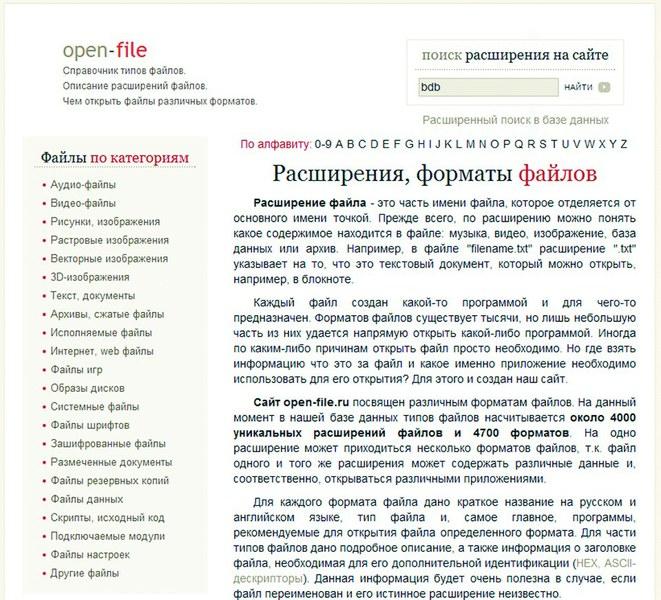
Entrez une extension de fichier inconnue sur le site Web www.open-file.ru pour savoir quel programme vous pouvez utiliser pour l'ouvrir. Si le format de fichier ne vous est pas familier, accédez à la page Web www.open-file.ru. Entrez l'extension souhaitée dans la barre de recherche et cliquez sur "Rechercher". Vous recevrez des informations sur le programme qui peut être utilisé pour ouvrir ce fichier. Cependant, ce service n'indique pas une version précise de l'application requise, et cette information est parfois fondamentale : il peut arriver que, par exemple, lors de l'ouverture d'un fichier DOC dans Office 2003, le formatage et d'autres informations disparaissent. Dans les cas les plus difficiles, vous ne pouvez ouvrir les documents que dans les programmes des versions dans lesquelles ils ont été créés. Pour éviter les problèmes avec un document Word, dans l'explorateur, faites un clic droit dessus et sélectionnez "Propriétés". Dans l'onglet "Détails", vous trouverez les informations exactes sur la version du programme dans laquelle le fichier a été enregistré. Là, vous pouvez également trouver d'autres informations intéressantes - par exemple, l'auteur, la date de la dernière modification et les modèles utilisés pour le créer.
Destruction des frontières : ouvrez n'importe quel fichier
Vous avez maintenant suffisamment d'informations sur le fichier, mais vous ne pouvez toujours pas l'ouvrir car vous n'avez pas le programme requis ou sa version correspondante. Selon l'extension, l'un des quatre types d'applications qui se trouvent sur notre DVD vous aidera : les visionneuses sont utilisées pour visualiser les images, les analyseurs fournissent des informations supplémentaires sur un fichier, les programmes universels affichent n'importe quel document et les convertisseurs vous permettent même de modifier ces fichiers. .
Les spectateurs.
Pour les fichiers créés à l'aide de la suite Office, Microsoft propose différents visualiseurs. Par exemple, l'utilitaire Excel Viewer vous permet d'ouvrir des tableaux avec l'extension XLS, même si vous ne disposez pas d'un tableur approprié.
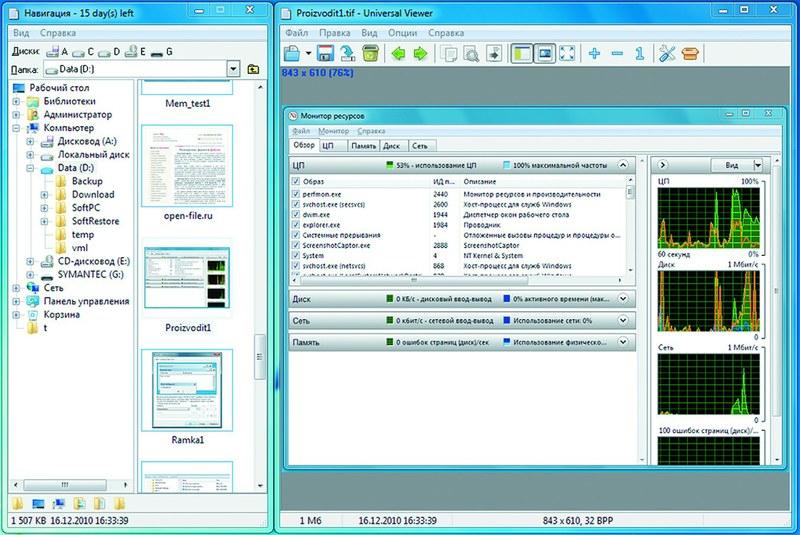
L'Universal Viewer gratuit peut ouvrir des documents, des images, des vidéos, des enregistrements de base de données, etc. Vous pouvez afficher d'autres fichiers à l'aide d'Universal Viewer (disponible en téléchargement sur www.uvviewsoft.com).
Ce programme reconnaît plus de 130 types de fichiers, y compris tous les formats d'image courants, ainsi que PDF et vidéo. Après avoir lancé l'utilitaire, activez le panneau "Navigation" dans le menu supérieur "Affichage | Interfaces | Afficher la barre de navigation ". Recherchez ensuite votre fichier problématique et cliquez dessus dans la zone d'aperçu. Si Universal Viewer connaît cette extension, un document ou une image s'affichera sur la droite. Si nous parlons de fichiers système, de raccourcis ou de quelque chose comme ça, vous verrez le code hexadécimal du fichier. Les utilisateurs expérimentés peuvent ainsi examiner le titre pour les liens et vérifier si le document est un cheval de Troie.
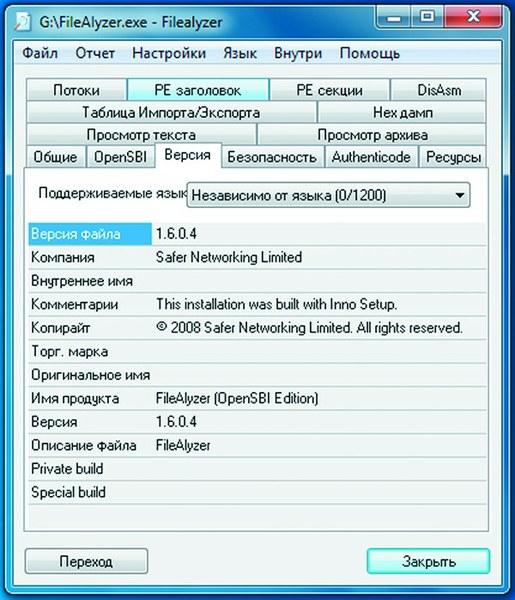
FileAlyzer affiche les paramètres de sécurité, les fichiers hexadécimaux et les analyseurs de flux ADS en plus des informations de base.
Si Universal Viewer ne parvient pas à afficher le fichier, vous avez peut-être affaire à un format de conteneur. Ce groupe comprend les fichiers d'archive utilisés par les packers, tels que ZIP ou ARC, ainsi que les formats vidéo (MKV).
Si FileAlyzer est installé, cliquez avec le bouton droit sur le document inconnu et sélectionnez "Analyser le fichier avec FileAlyzer" dans le menu contextuel.
En conséquence, vous recevrez diverses informations sur le fichier et, dans certains cas, cet utilitaire propose également une fonction de prévisualisation.
Si ces informations ne fonctionnent pas pour vous, utilisez le programme Openwith, qui est disponible en téléchargement sur www.openwith.org. Vous pouvez également faire une analyse en ligne ici. Après avoir entré l'extension (ou cliqué sur un fichier inconnu), vous recevrez un lien vers un programme gratuit qui pourra ouvrir le document souhaité.
Les breaks. Le plus souvent, des problèmes surviennent avec l'ouverture des formats multimédias et sont liés à l'existence de nombreux codecs différents. Si vous ne voulez pas perdre de temps à chercher ce dont vous avez besoin, utilisez simplement des programmes universels - par exemple, le lecteur multimédia VLC (disponible sur notre DVD). Ce lecteur n'est pas gourmand en ressources informatiques et prend en charge tous les formats audio et vidéo imaginables.
Dans le cas des fichiers graphiques, le programme gratuit IrfanView est presque aussi polyvalent. Cette visionneuse d'images compacte gère presque tous les formats - les affiche et les convertit. Sur notre DVD et www.irfanview.com, vous trouverez un grand nombre de plugins pour cela. Après avoir installé IrfanView, vous pouvez convertir même des formats rares comme PCX, LDF et ECW en JPEG et PNG courants.
Les utilitaires Java fonctionnent de manière similaire. Ils brouillent les frontières entre les différents systèmes d'exploitation et plates-formes. Cela n'a souvent même pas d'importance si le programme fonctionne sur les téléphones portables, les ordinateurs ou les consoles de jeux. Même les packages des mondes Linux et Apple fonctionnent avec Java sur les machines Windows. La seule condition est que Java Runtime Environment soit installé sur l'ordinateur (vous pouvez le télécharger gratuitement sur www.java.com).
Ensuite, vous pouvez, également gratuitement, utiliser un grand nombre de programmes indépendants de la plate-forme différents qui peuvent souvent vous aider à adapter les fichiers pour téléphones portables ou smartphones et à les convertir au format souhaité.

Free FLV Converter convertit les vidéos Flash de YouTube en convertisseurs de formats vidéo plus courants. Si le fichier ne s'ouvre toujours pas, convertissez-le simplement. Le programme gratuit Free FLV Converter est capable de convertir une vidéo téléchargée sur YouTube avec l'extension FLV en un format commun et plus pratique - par exemple, AVI. Cela permettra au film d'être lu dans des programmes populaires, y compris Windows Media Player.
Dans le cas des formats vidéo, un utilitaire gratuit Super 2010, qui peut être téléchargé sur www.erightsoft.com, est une bonne aide. Il convertit efficacement presque tous les fichiers vidéo et audio et vous permet également d'exporter rapidement des films vers des appareils tels que l'iPhone, la Nintendo DS ou la PlayStation 3, avec les options d'encodage requises et l'extension souhaitée.
Aujourd'hui, il existe des convertisseurs pour presque tous les formats. Si vous ne trouvez pas tout de suite un programme approprié, entrez dans Google, par exemple, la requête "convertir jpg eps" (bien sûr, en remplaçant les extensions par celles dont vous avez besoin). Dans notre cas, le moteur de recherche a présenté comme résultat un site australien appelé jpeg2eps (rses.anu.edu.au), qui propose une conversion instantanée de tels fichiers.
Les utilisateurs non fiables n'ont même pas besoin d'installer l'utilitaire sur leur ordinateur pour convertir les fichiers. Cela peut être fait sur des sites tels que www.media-convert.com. Il suffit de télécharger le document et de déterminer dans quel format il doit être converti.
Laissez votre adresse e-mail afin que le service puisse vous envoyer le fichier converti. Ce service est absolument gratuit - il vous suffit de regarder des publicités. Le service est principalement destiné aux petits documents qui doivent être convertis rapidement. Dans le cas de fichiers lourds, comme des films, il est toujours préférable d'utiliser le programme installé sur votre ordinateur. De plus, ne faites pas confiance au convertisseur en ligne avec des documents importants, par exemple une correspondance commerciale, car personne ne sait qui d'autre obtiendra ces informations.
Lier les fichiers aux bonnes applications

Vous pouvez réaffecter manuellement l'association de n'importe quel type de fichier sous Windows 7 dans le menu contextuel de l'explorateur. Double-cliquer sur un document n'ouvre pas toujours l'application souhaitée. Si, sous Windows, les fichiers sont incorrectement attribués aux programmes, il peut arriver que le client de messagerie Thunderbird commence à lire une animation Flash et que Word affiche un fichier avec une image. En version XP, ce lien est réglé dans le menu « Service | Propriétés du dossier | Types de fichier ". Sous Vista, vous devrez cliquer avec le bouton droit sur le fichier requis dans l'explorateur, sélectionnez Propriétés | Général | Modifiez » et spécifiez l'application requise dans la boîte de dialogue. Le fichier est maintenant attaché à ce programme. Attention, si vous annulez ce lien sans en créer un nouveau, le fichier ne s'ouvrira pas.
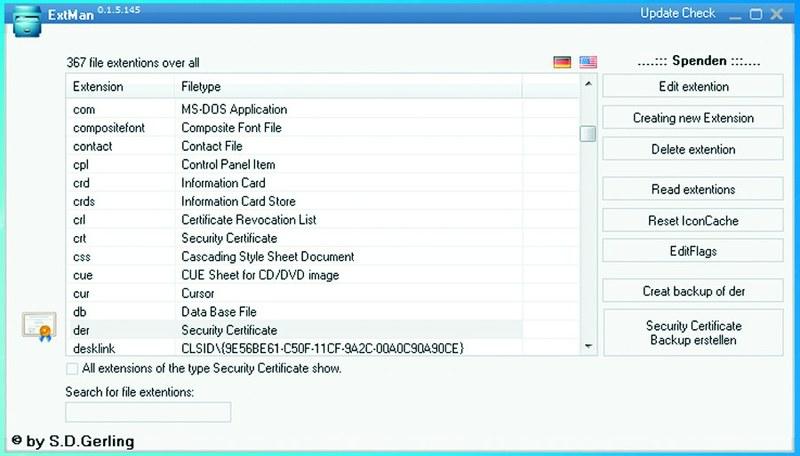
ExtMan affiche les correspondances des fichiers et vous permet de les éditer.Une assistance supplémentaire est fournie par l'utilitaire gratuit ExtMan (sur DVD). Ce petit assistant gère les associations de fichiers, vous n'avez donc pas besoin d'approfondir les paramètres du système d'exploitation.
Le programme fonctionne même sans installation. Un avantage supplémentaire d'ExtMan est que vous pouvez voir tous les liens à la fois et pouvez rapidement redistribuer les correspondances ou les supprimer.
Après avoir démarré, recherchez l'extension requise dans la liste et cliquez sur "Supprimer l'extension" - la connexion sera supprimée. Si vous souhaitez rétablir la communication, allez dans « Modifier l'extension | Ouvrir | Editez "et trouvez le chemin vers le programme correspondant. Enfin, cliquez sur "Enregistrer" - votre nouveau lien est prêt.
Un ensemble de programmes spéciaux
Visionneuse Excel.
Affiche les tableaux même si vous n'avez pas installé la feuille de calcul Microsoft Office Excel.
ExtMan. Affiche dans Windows Vista et 7 l'onglet Types de fichiers qui était présent dans XP.
FileAlyzer. Fournit plus d'informations sur le fichier que Windows.
Convertisseur FLV gratuit. Convertit les vidéos YouTube en formats vidéo courants pour PC et smartphones.
IrfanView. Visionneuse d'images de différents types.
Plugins pour IrfanView. Des modules complémentaires pratiques pour visualiser des formats supplémentaires.
Analyseur PDF.
Aide à gérer les PDF.
Visionneuse universelle. Ouvre les fichiers de presque tous les formats.
VLC Media Player. Un polyvalent dans le domaine du multimédia.
Visionneuse de mots.
Ouvre les fichiers texte même sans suite bureautique.